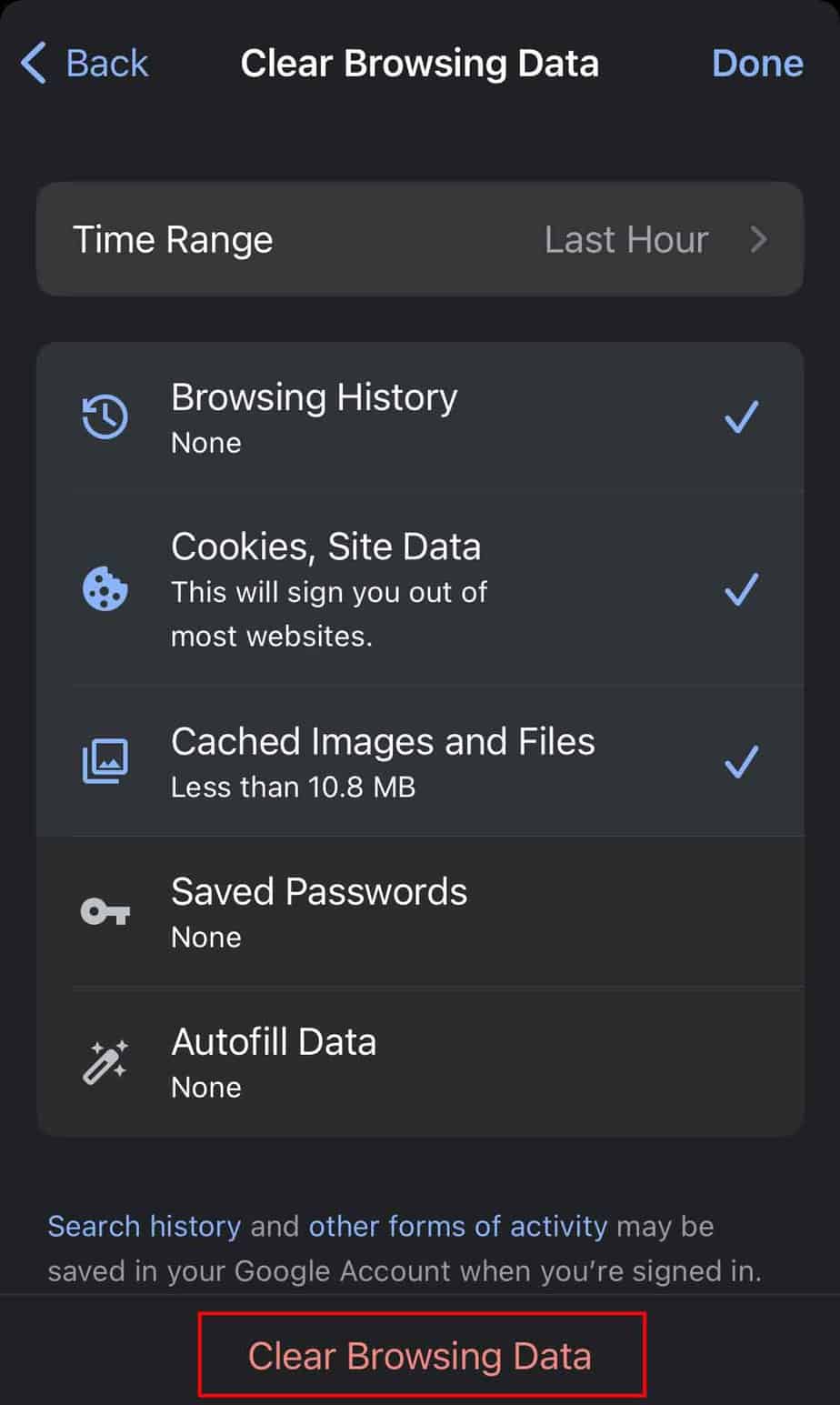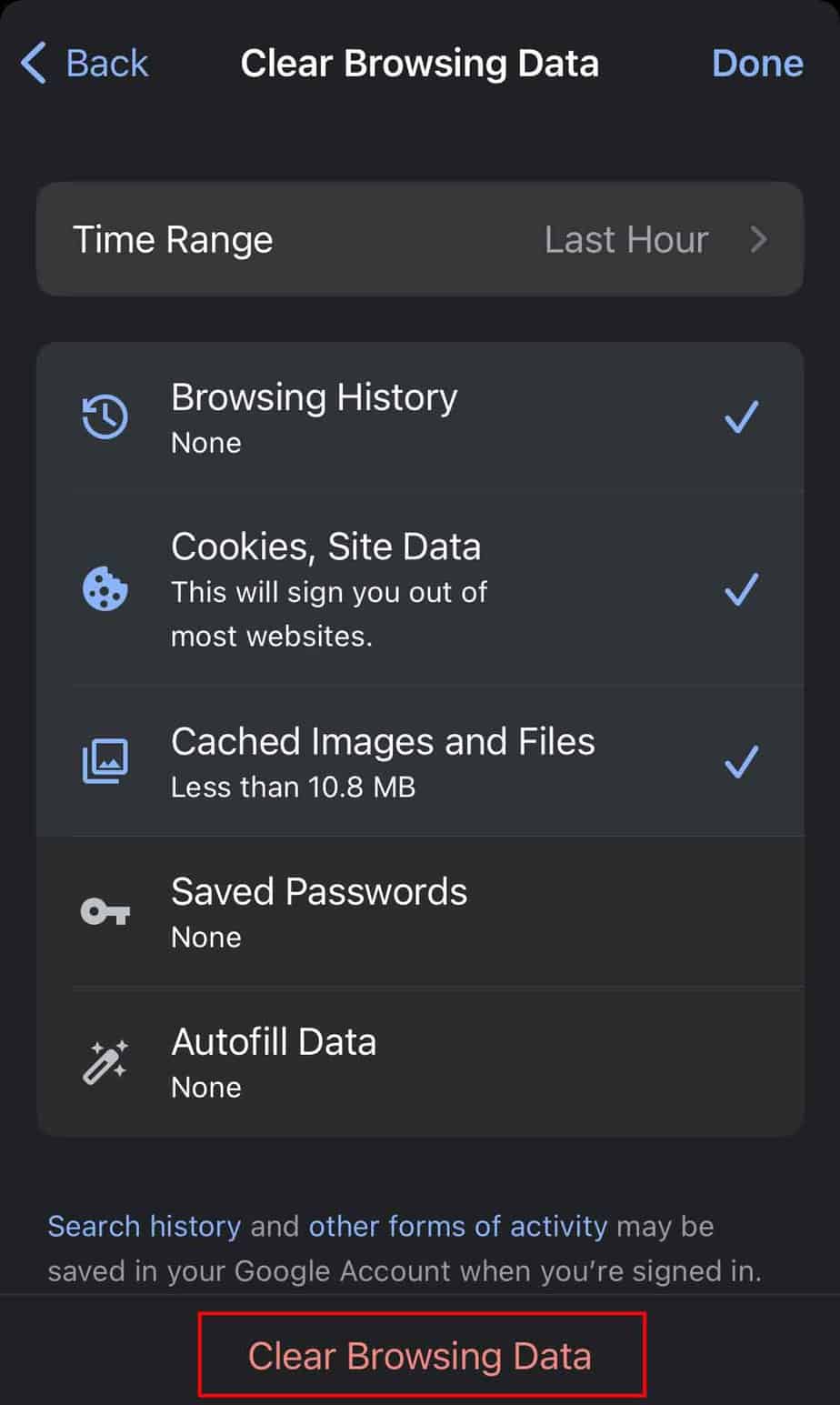Com o surgimento de novos navegadores com recursos inovadores, o Chrome está sempre do outro lado do espectro de comparação. Isso ocorre porque o Chrome agora é comparativamente mais propenso a muitos erros. Entre os muitos problemas, como travamentos e alto uso da CPU, os riscos potenciais de privacidade e segurança são os que mais se destacam.
Por exemplo, quando você clica em links suspeitos ou usa extensões ou mecanismos de pesquisa, possíveis vírus podem entrar em seu navegador. Esses vírus podem travar o navegador e fazer alterações nas configurações do navegador.
Em casos semelhantes, uma solução eficaz é redefinir completamente o Google Chrome. Isso reverterá todas as configurações alteradas para o padrão e resolverá esses problemas com o navegador.
O que acontece quando você redefinir o Google Chrome?
Ao restaurar as configurações do Chrome para o padrão, os seguintes itens/fatores também serão restaurados:
Seu mecanismo de pesquisa padrão será volte para o Google. O layout e as guias da página inicial original serão restaurados para o design padrão. Layout da página Nova guiaGuias fixadas Configurações relacionadas ao conteúdo, como pop-ups e preferências de microfone Cookies e extensões de dados do site Extensões
Como redefinir o Google Chrome?
Veja como você pode redefinir as configurações do Chrome para o padrão no Windows:
Inicie o Chrome no seu PC. No canto superior direito, clique no menu de três pontos. Clique em Configurações no menu suspenso. 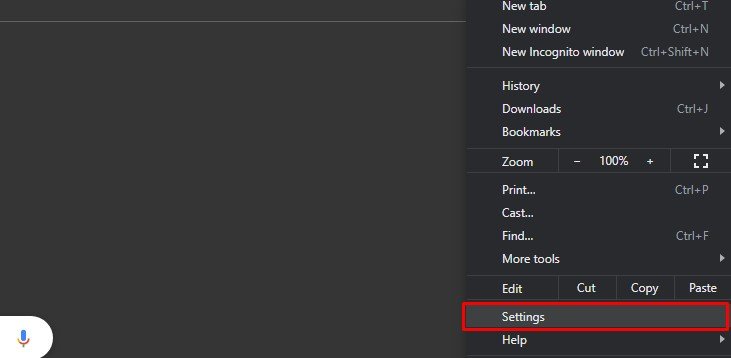
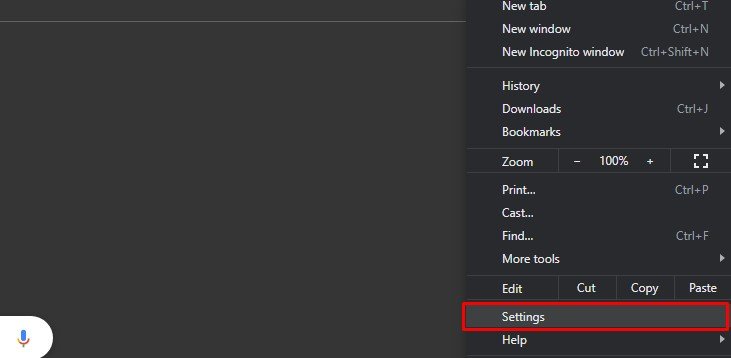 Na barra lateral esquerda, clique em Redefinir e limpar.
Na barra lateral esquerda, clique em Redefinir e limpar. 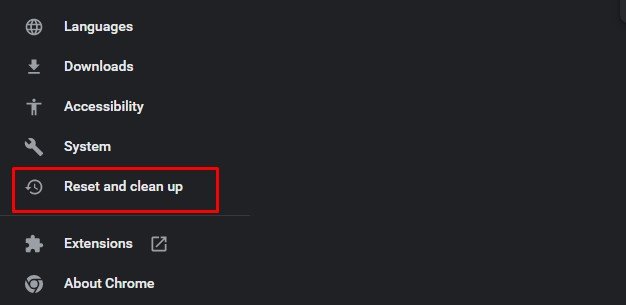
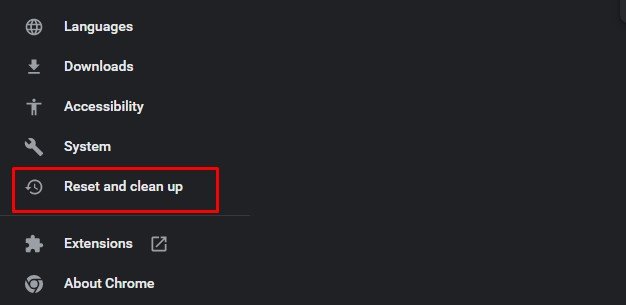 Na nova página, selecione a opção Restaurar as configurações para seus padrões originais.
Na nova página, selecione a opção Restaurar as configurações para seus padrões originais. 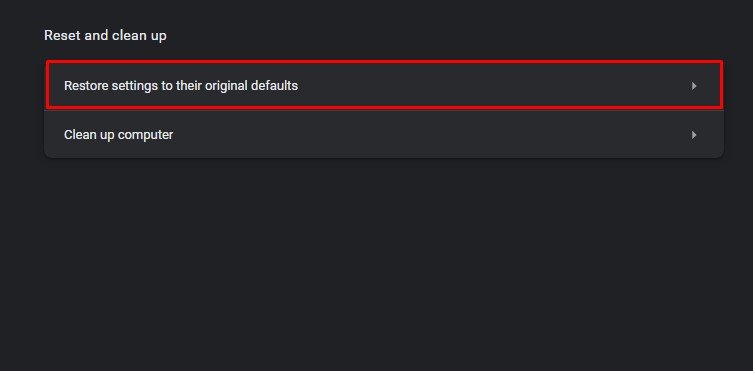
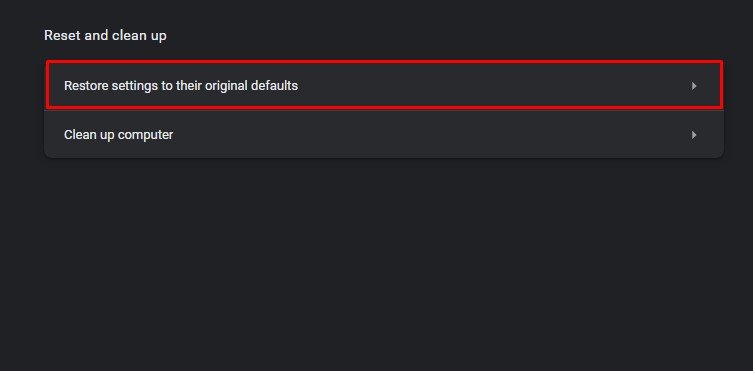 Chrome agora perguntará se você deseja confirmar a redefinição de suas configurações. Clique em Redefinir configurações.
Chrome agora perguntará se você deseja confirmar a redefinição de suas configurações. Clique em Redefinir configurações. 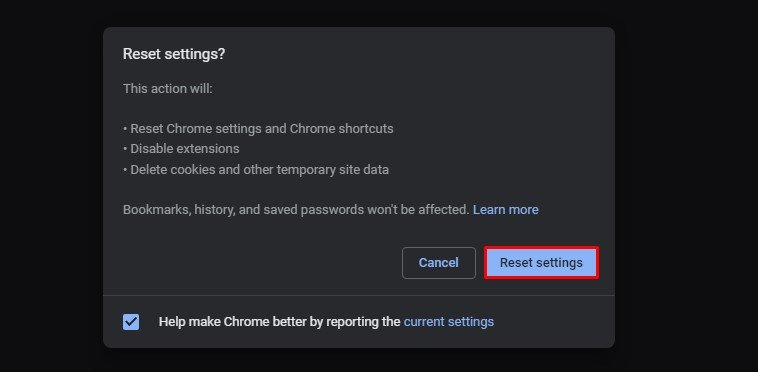
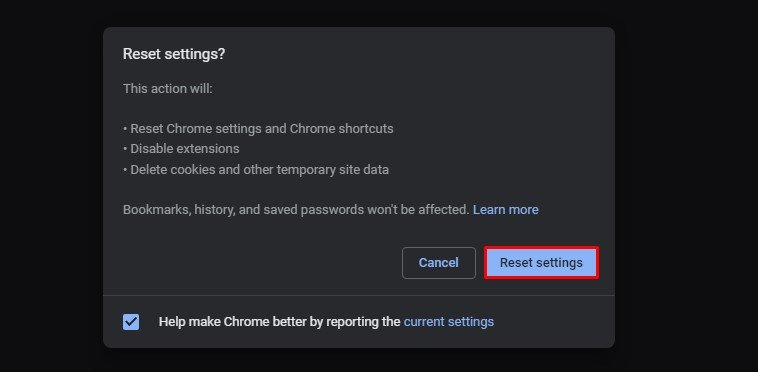
Se você quiser pular rapidamente para a página Redefinir configurações, copie e cole este URL na barra de endereço do Chrome: chrome://settings/resetProfileSettings
Se você estiver em outro SO, como macOS, Linux ou Chromebook, siga estas etapas:
Abra o Chrome no seu PC. Clique nos três pontos no canto superior direito e vá para Configurações. 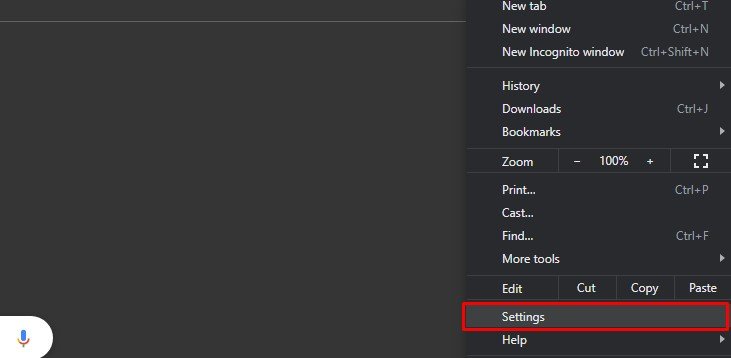
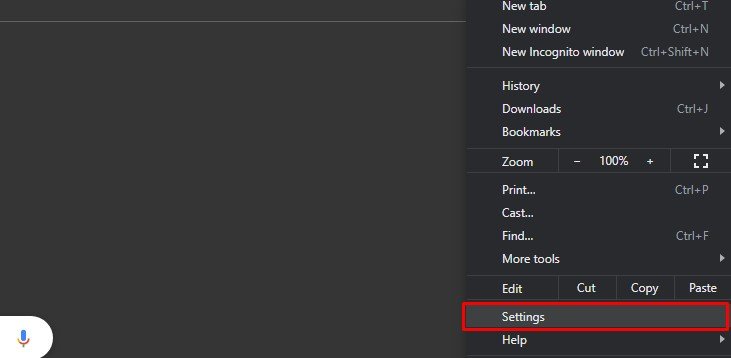 Agora, selecione Redefinir configurações> Restaurar configurações para seus padrões originais.
Agora, selecione Redefinir configurações> Restaurar configurações para seus padrões originais. 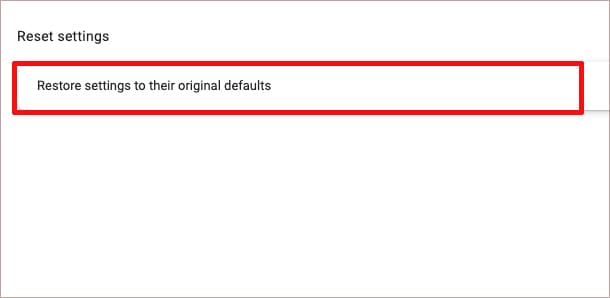
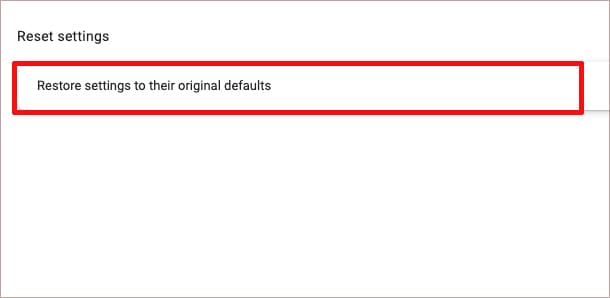 Finalmente, clique em Redefinir ou Redefinir configurações.
Finalmente, clique em Redefinir ou Redefinir configurações. 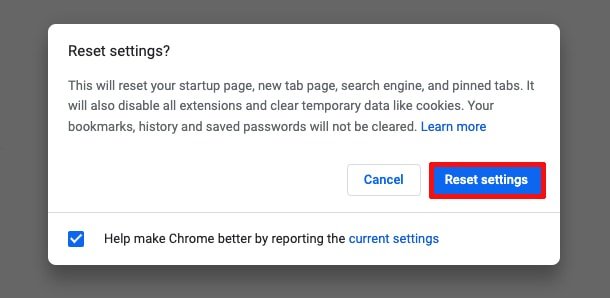
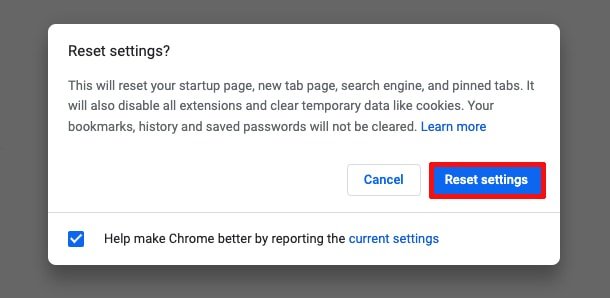
Como redefinir o Google Chrome em dispositivos móveis?
Ao contrário do Chrome para PC, não há configuração integrada para redefinir as configurações do Chrome diretamente no seu Android ou iPhone. Portanto, a única maneira de redefinir todas as suas configurações é limpando todos os dados existentes do navegador. Fazê-lo vai redefinir o Chrome e você pode começar a navegar nele desde o início. Estas são as etapas que você precisa seguir:
Observação: como esse método envolve a perda de dados, como informações da conta, banco de dados, arquivos e configurações, recomendamos prosseguir apenas se necessário.
No Android
Vá para Configurações no seu telefone e abra a lista Aplicativos . 
 Localize o Chrome aplicativo e toque nele.
Localize o Chrome aplicativo e toque nele. 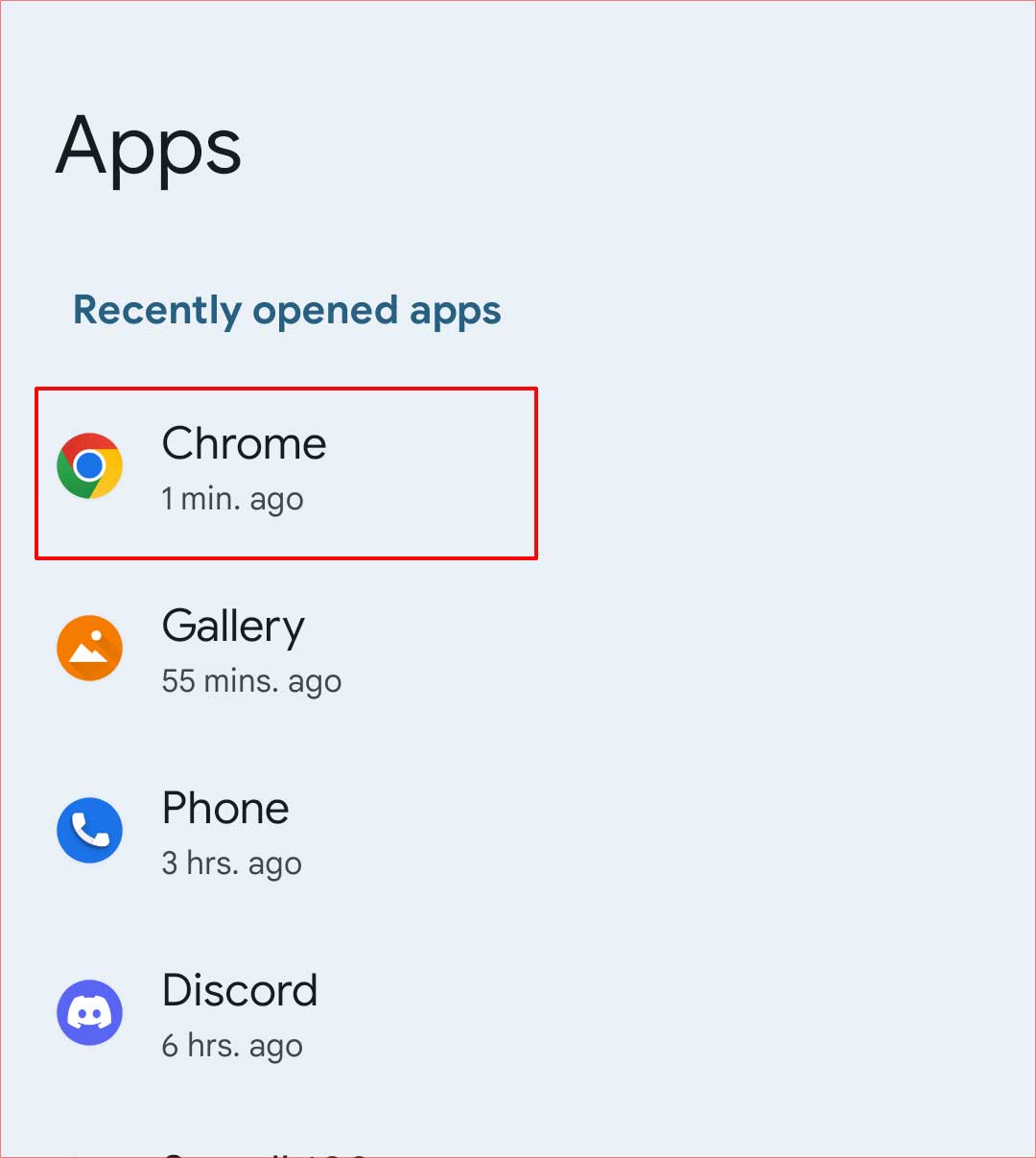
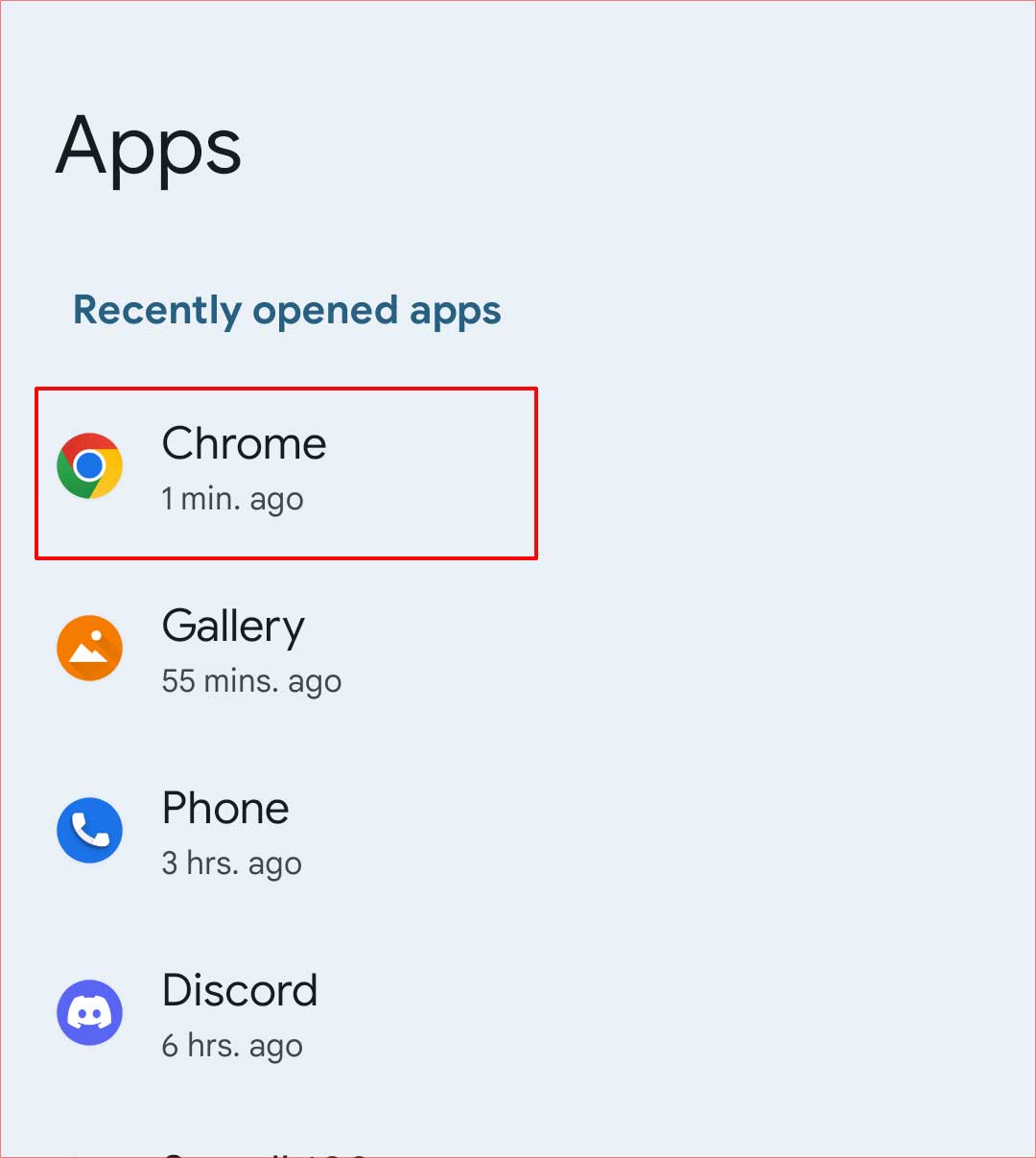 Toque em Armazenamento > Gerenciar armazenamento. Por fim, toque em Limpar todos os dados ou Liberar espaço.
Toque em Armazenamento > Gerenciar armazenamento. Por fim, toque em Limpar todos os dados ou Liberar espaço. 
 Toque em OK para confirmar suas alterações.
Toque em OK para confirmar suas alterações.
Vale a pena notar que as configurações acima podem variar dependendo da marca do seu telefone.
No iPhone
Abra o Google Chrome. Toque no menu de três pontos e vá para Configurações. 
 Toque em Privacidade e segurança.
Toque em Privacidade e segurança. 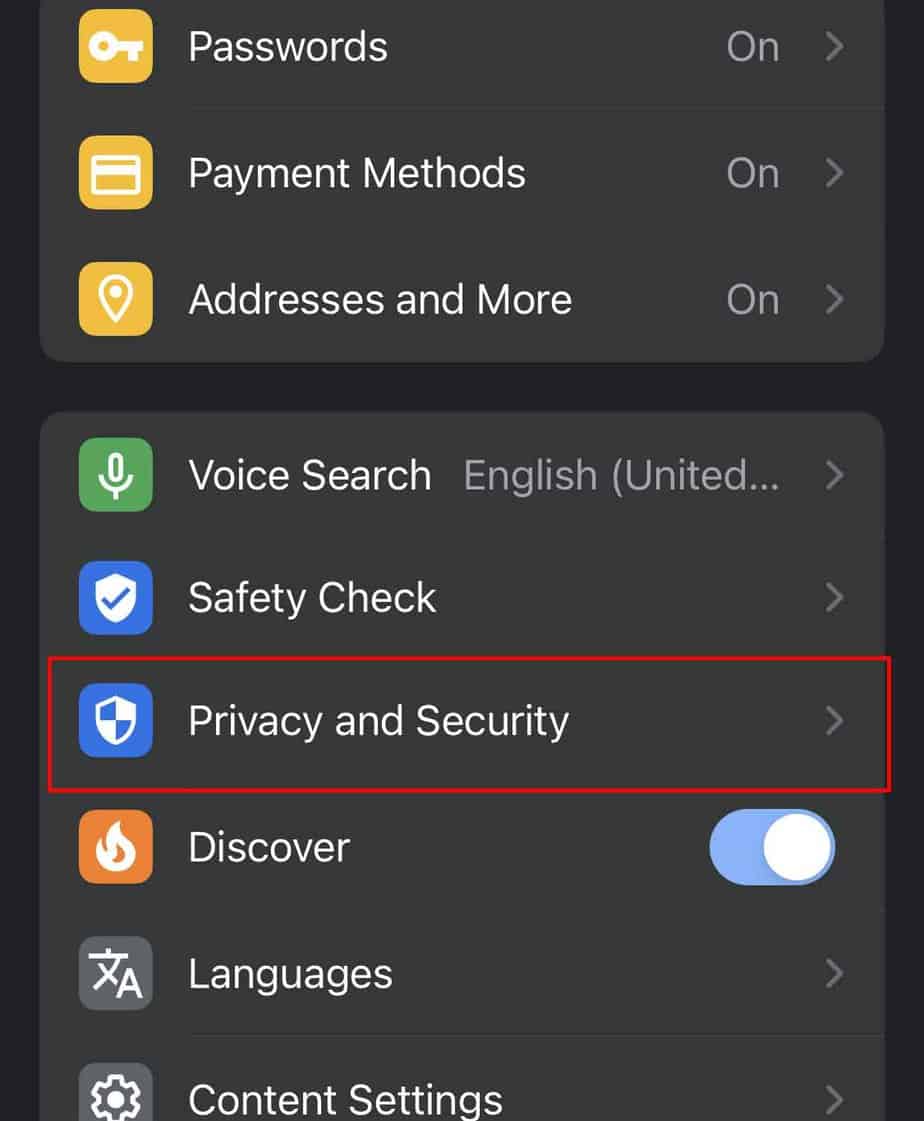
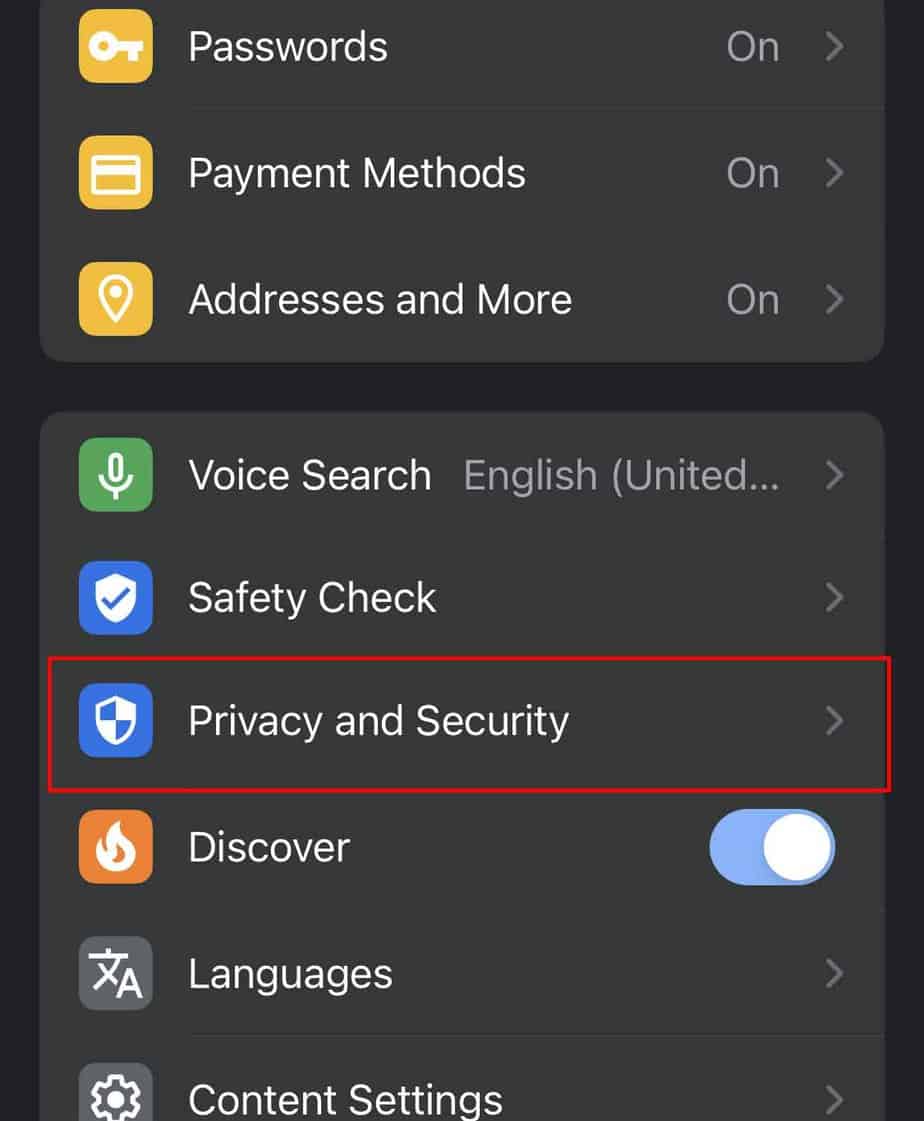 Em seguida, selecione Limpar dados de navegação. Você também pode selecionar itens como histórico de navegação, cookies, dados do site, imagens e arquivos em cache, senhas salvas e dados de preenchimento automático.
Em seguida, selecione Limpar dados de navegação. Você também pode selecionar itens como histórico de navegação, cookies, dados do site, imagens e arquivos em cache, senhas salvas e dados de preenchimento automático. 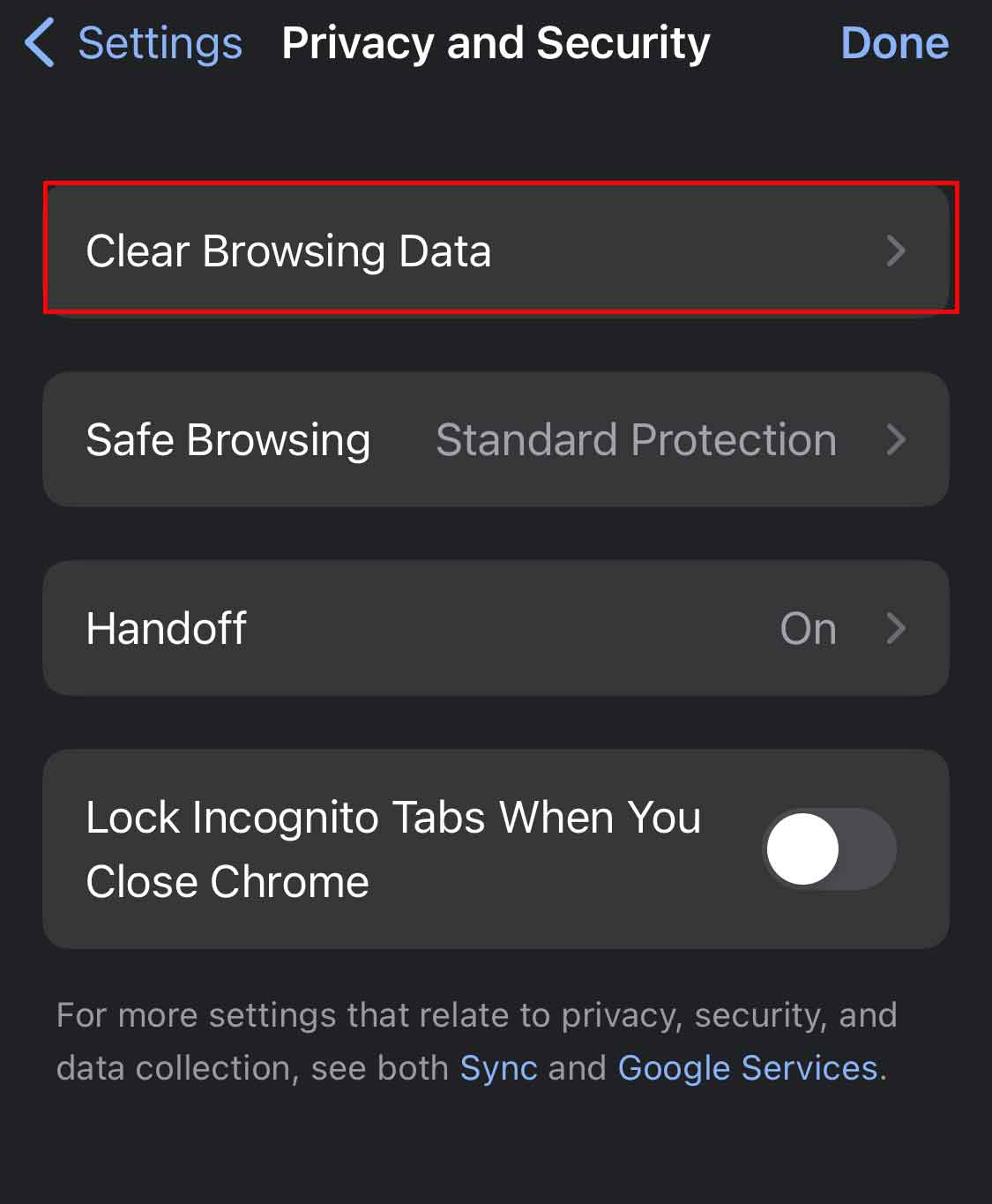
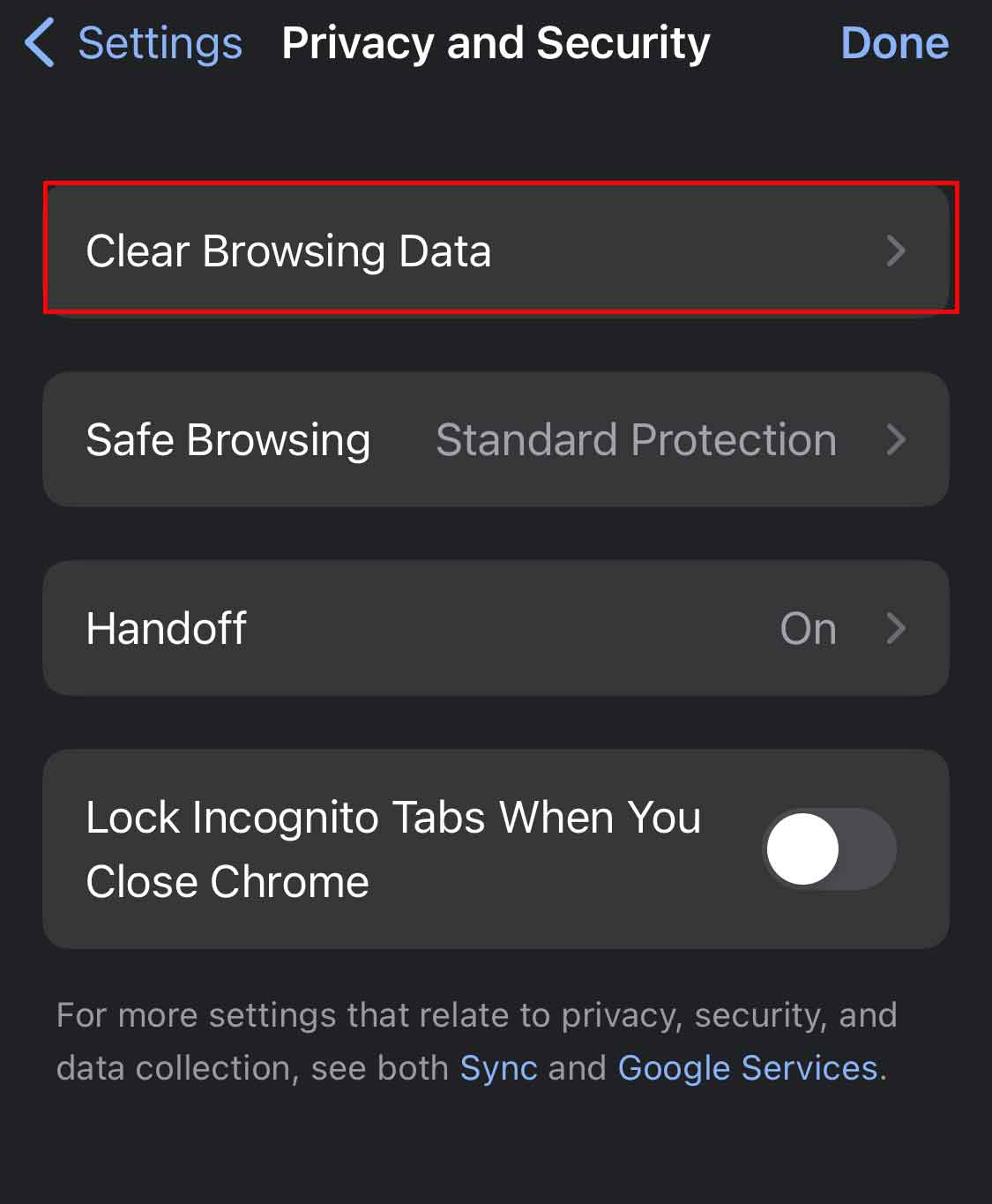 Agora, toque no ícone Opção Limpar dados de navegação destacada em vermelho.
Agora, toque no ícone Opção Limpar dados de navegação destacada em vermelho.